Installazione di Windows 7 su HP Mini 2133
Dopo aver portato a 2 GB la RAM del mio HP Mini ho deciso anche di provare a installare Windows 7 Ultimante a 32 Bit.
L’HP Mini ha una partizione di sistema di 9 GB HP_RECOVERY che contiene l’immagine di Windows Vista Basic che ho deciso di lasciare. Pare infatti che se il BIOS dell HP Mini rileva una partizione di sistema chiamata HP_RECOVERY rende disponibile la procedura di riprintini all’avvio tramite F11 (per una nota in merito si veda HP Notebook PCs – Notebook Displays F11 = System Recovery Message After HP_Recovery Partition is Deleted or Hard Drive Replaced il bug a cui si riferisce l’articolo è stato coretto nella versione F.04 del BIOS).
Per la documentazione HP si faccia riferimento al seguente Mini PC portatile HP 2133 FU344EA – Brochure e Data sheet e in particolare a HP 2133 Mini-Note PC.
Per installare Windows 7 io non ho fatto altro che collegare un lettore DVD USB, formattare la partizione C e installare Windows 7.
Terminata l’installazione ho avviato Windows Update per scaricare gli aggiornamenti del sistema e installare i driver:
I driver della sceda video e le funzionalità HP 3D DriveGuard e Pulsanti avvio rapido HP non sono disponibili tramite Windows Uodate, ma possono essere scaricate dal sito HP (HP 2133 Mini-Note PC) usando il link relativi a Windows Vista:
- VIA Graphics Driver for Microsoft Windows Vista (32-bit)
- Pulsanti di avvio rapido HP
- HP 3D DriveGuard for Microsoft Windows Vista
Oltre ai suddetti ho installato anche il seguente SCR33x USB Smart Card Reader Driver.
Ho anche provato a installare i driver che trovato sul sito di VIA per la scheda VM 896 Chrome 9 HC per Windows 7 32 bit, al momento ne sono disponibili due il 24.10.01i (per CN896 VIA Chrome9™, P4M900 VIA Chrome9™, VN896 VIA Chrome9™ HC con certificazione WHQL) e il 24.10.04i (per CN896 VIA Chrome9™, P4M900 VIA Chrome9™, VN896 VIA Chrome9™ HC in vesrine logo’d), ma sia il primo che il secono non si installano correttamente. un consiglio se volete fare test sui driver della scheda video abilitate prima l’acceso remoto in questo modo se vi trovate nella situazione sdi non riuscire più a vedere il desktop (a me il secondo driver ha fatto questo scherzo) via RDP potete reinstallare il drivare scaricato dal sito dell’HP.
[UPDATE 01]Per creare una chiavetta USB di boot nel caso non si disponga di un lettore DVD USB si eseguano i seguenti passaggi (il contenuto della chiavetta sarà eliminato):
- Aprire il prompt dei comandi con privilegi amministrativi.
- Digitare i seguenti comandi:
- diskpart
- list disk (per individuare l’ID della chiavetta USB di seuito indicato con IDPenDrive)
- select disk IDPenDrive
- clean
- create partition primary
- select partition 1
- active
- format fs=NTFS
- assign
- exit
- Per configurare l’ambiente di boot occorre digitare i seguenti comandi su un sistema Windows Vista o sucessivo da un prompt dei comandi aperto con privilegi amministrativi:
- bootsect /nt60 [Lettera Pen Drive USB]:
- Copiare sulla chiavetta USB il contenuto del DVD di Windows 7
Una terza alternativa all’installazione via DVD USB e vai chiavetta USB e quella di copiare il contenuto del DVD di Windows 7 sulla partizione HP_RECOVERY e di eseguire il ripristino tramite F11. Ovviamente in questo casosi perderanno i software a corredo e il sistema operativo con cui viene distribuito l’HP Mini a meno che non si esegua prima una copia della partizione nel caso in futuro si intenta tornare a Windows Vista Basic.

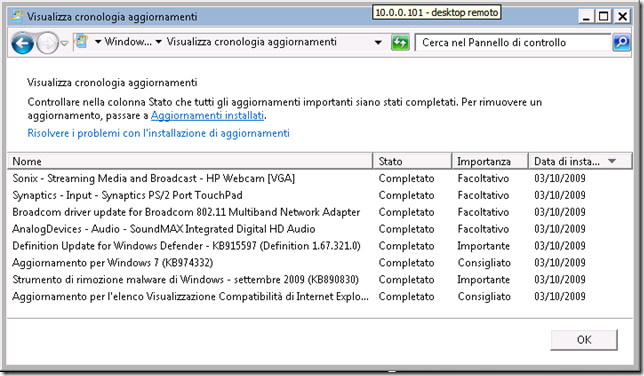
Mi sono imbarcato in una situazione simile. Mi sono inchiodato al punto in cui lancato HP RECOVERY MANAGER mi appaiono le varie videate fino a quella dove si sceglie il ripristino a valori di fabbrica ma non sriesco ad accedere al pulsante Avanti perchè non appare a schermo. E’ evidente che è un problema di rìsoluzione dello schermo lcd che quando si avvia HP RECOVERY MANAGER assume il formato 800×600. Ho provato con WIN+R ma non funziona perchè non è attivo il desktop classico. Come hai risolto tu questo problema ?
Ciao,
in questo caso l’unica è provare alla cieca a posizionare tramite TAB il fuoco sul pulsante Avanti o provare con Alt+A e poi Invio